Како избрисати кеш екрана у оперативном систему Виндовс 11
мисцеланеа / / April 23, 2022
Кеш меморија је привремена датотека која повећава брзину апликације 2 за преузимање података из системске меморије. Другим речима, Кеш меморија памти излаз и процес сваки пут када урадимо било који задатак на нашем систему да бисмо повећали брзину. Скоро сваки систем има наменску меморију за привремену датотеку, али понекад је потребна огромна количина меморије која утиче на перформансе нашег система.
Кеш меморија је понекад згодна за довршавање задатка брже него раније. Ипак, понекад ће приказати застареле информације, трошећи огроман простор за складиштење и успоравајући перформансе система. Такође, нема штете у брисању кеша екрана са вашег система и биће потребно неколико минута да избришете све датотеке кеша екрана и обришете све привремене грешке. Дакле, овде знамо неколико различитих начина за брисање кеша екрана у оперативном систему Виндовс 11.

Садржај странице
- Како избрисати кеш екрана у оперативном систему Виндовс 11
- Обришите кеш екран у Виндовс 11
- Извршите чишћење диска
- Закључак
Како избрисати кеш екрана у оперативном систему Виндовс 11
Кеш меморија екрана се користи за памћење свих података у вези са екраном кад год повежемо један или више екстерних екрана у наш систем, као што су резолуција екрана и други режими. То штеди време да поново примените подешавања екрана и побољшате перформансе. Али понекад, ако спољни екран можда не ради или било који проблем у вези са подешавањима, морамо да ресетујемо или избришемо кеш екрана у оперативном систему Виндовс 11.
На пример, ако спољном или главном екрану треба времена да отвори било коју датотеку, фасциклу или веб страницу, јасно је да су неке од кеш датотека екрана оштећене или застареле. Дакле, морамо да избришемо датотеке кеша екрана из ОС-а да бисмо решили проблем. Али пре него што избришете кеш екрана, морате се пријавити на налог као администратор у оперативном систему Виндовс 11.
Обришите кеш екран у Виндовс 11
- Отворите апликацију Покрени из менија Старт или притисните тастер Виндов + р.
- Сада откуцајте или залепите Регедит а затим притисните тастер Ентер да отворите апликацију регистратора.
- Затим кликните на да на картици Контрола корисничког приступа за аутентификацију.
- Затим идите на доњу путању.
ХКЕИ_ЛОЦАЛ_МАЦХИНЕ\СИСТЕМ\ЦуррентЦонтролСет\Цонтрол\ГрапхицсДриверс\
- Након тога, идите и кликните десним тастером миша на Конфигурација опцију и изаберите избрисати да обришете или ресетујете кеш екрана.

- Поновите горњи задатак за Повезивање и СцалеФацторс таб и поново покренути систем за примену промена.
Извршите чишћење диска
- Отвори Чишћење диска из Старт менија претрагом Чишћење диска у пољу за претрагу.

- Сада изаберите Ц Дриве, а затим изаберите У реду.
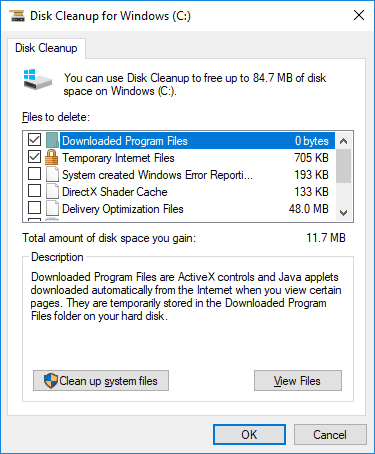
- Након тога, кликните на поље за потврду испред Привремене датотеке и кликните на У реду за потврду.
Закључак
Ево неколико решења за било који проблем са вашим примарним или спољним екраном. Затим можете пратити горњи корак да бисте решили проблем. Надамо се да сада можете да избришете кеш екрана и третирате други екран као нови. Осим тога, брисање кеш датотеке са вашег система је важан задатак који треба понављати сваких петнаест дана да би ваш систем био здрав и побољшао перформансе.



